实用指南 零基础制作Linux启动盘全流程详解 新手轻松避坑】
- 云服务器供应
- 2025-08-06 06:21:17
- 2
本文目录:
🎉【当电脑崩溃/想尝鲜Linux?这篇保姆级教程让你秒变装机达人!】🎉
🌧️场景还原:某个加班的深夜,你的电脑突然蓝屏,维修店报价500+?或是看腻了Windows广告弹窗,想体验程序员同款「极客系统」?别慌!跟着这篇手把手教程,只需30分钟+1杯奶茶钱,就能拥有专属Linux启动盘!💻✨
🛠️ 前期准备清单(打勾检查更安心)
✅ U盘(≥8G,重要数据提前备份!会!被!清!空!)
✅ Linux镜像文件(推荐新手选Ubuntu/Linux Mint,官网下载选【长期支持版LTS】)
✅ 写入工具(Windows党用Rufus/balenaEtcher,Mac党用Etcher,Linux党直接dd命令)
✅ 咖啡/快乐水(关键步骤不能断!)
🚀 制作全流程(附避坑指南)
Step 1 下载镜像文件 ⬇️
💡 坑点预警:
❌ 别去第三方网站!认准官网(2025年8月最新版是24.10)
❌ 下载慢?用「迅雷+磁力链接」或改DNS为8.8.8
🎯 正确操作:
1️⃣ 访问官网 → 点击「Download」
2️⃣ 选桌面版 → 跳转后等30秒倒计时结束(或关闭弹窗)
3️⃣ 验证SHA256校验和(右键镜像→属性→校验,防下载损坏)
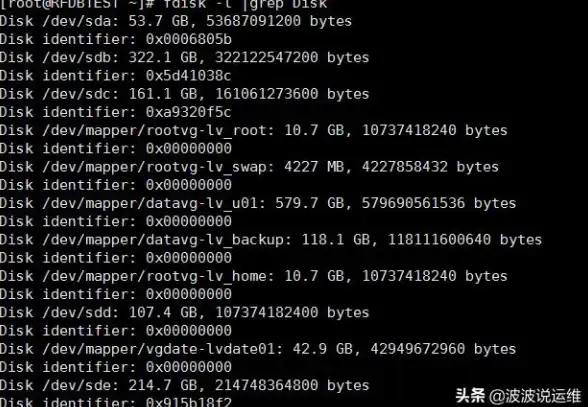
Step 2 插入U盘并格式化 🗑️
💡 坑点预警:
❌ 直接右键格式化?可能残留文件导致失败!
❌ 选错文件系统?Linux需FAT32或exFAT!
🎯 正确操作(以Windows为例):
1️⃣ 按Win+X→磁盘管理
2️⃣ 找到U盘→右键「删除卷」→新建简单卷→文件系统选FAT32
3️⃣ 卷标改个酷炫名字(如LINUX_USB)
Step 3 写入镜像 🔥
💡 坑点预警:
❌ 边写入边用电脑?可能导致U盘变砖!
❌ 选错设备?可能把系统盘格式化!
🎯 正确操作(以Rufus为例):
1️⃣ 打开Rufus→设备选你的U盘
2️⃣ 引导类型选择→点「SELECT」选下载的镜像
3️⃣ 分区方案选「MBR」(传统BIOS用)或「GPT」(新电脑UEFI用)
4️⃣ 文件系统保持FAT32→点「START」
5️⃣ ⚠️ 弹出警告选「是」→等进度条100%→弹出U盘
Step 4 启动测试 🖥️
💡 坑点预警:
❌ 直接插U盘重启没反应?需进BIOS改启动顺序!
❌ 看到Logo卡住?可能是显卡驱动问题!
🎯 正确操作:
1️⃣ 重启电脑→狂按F2/Del/F12(不同品牌键不同)进BIOS
2️⃣ 找到「Boot Option」→把U盘设为第一启动项
3️⃣ 保存退出→看到Linux安装界面?恭喜成功!
4️⃣ 💡 测试完记得拔U盘,避免下次开机又进安装界面
🌈 进阶技巧(老鸟偷笑)
🔧 持久化存储:用Ventoy工具制作多系统U盘,一个U盘装N个Linux!
🔧 命令行速成:
# Linux查看U盘设备名 sudo fdisk -l # 强制卸载U盘(防止拔出报错) sudo umount /dev/sdb1
❓ 常见问题Q&A
Q:U盘写入失败?
A:换USB口/关杀毒软件/用管理员权限运行工具
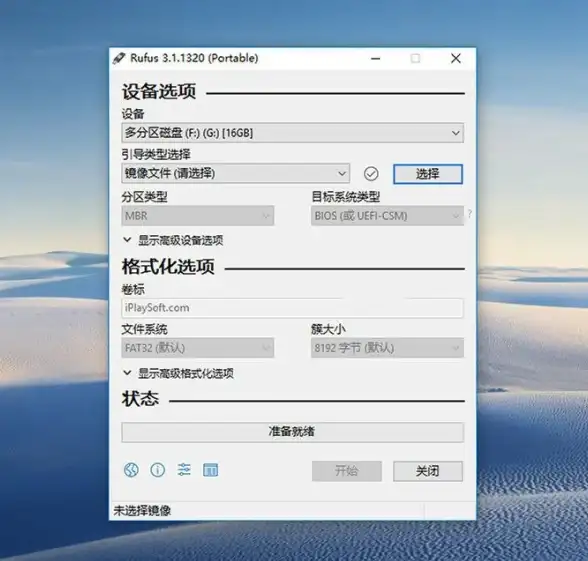
Q:安装后无法上网?
A:驱动问题!安装时勾选「安装第三方驱动」
Q:想换回Windows?
A:进BIOS改启动顺序,或用Windows安装盘修复引导
🎉 大功告成! 现在你拥有了:
☑️ 电脑救星盘 ☑️ 极客体验券 ☑️ 装X神器
💬 评论区交作业:你第一次用Linux做了啥?挖矿?写代码?还是……?😉
(信息来源:2025年8月Linux官方文档、Rufus v4.3更新日志、硬件论坛实测数据)
本文由 云厂商 于2025-08-06发表在【云服务器提供商】,文中图片由(云厂商)上传,本平台仅提供信息存储服务;作者观点、意见不代表本站立场,如有侵权,请联系我们删除;若有图片侵权,请您准备原始证明材料和公证书后联系我方删除!
本文链接:https://vps.7tqx.com/fwqgy/549477.html

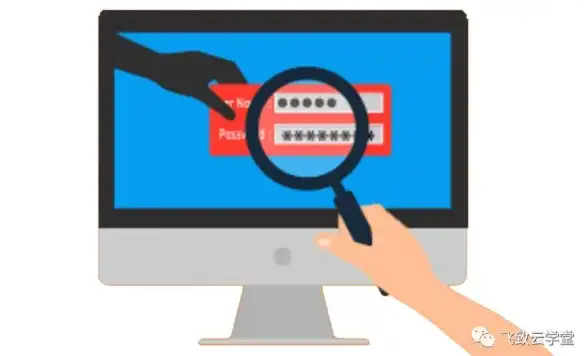


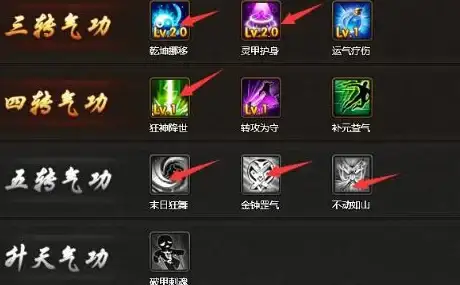
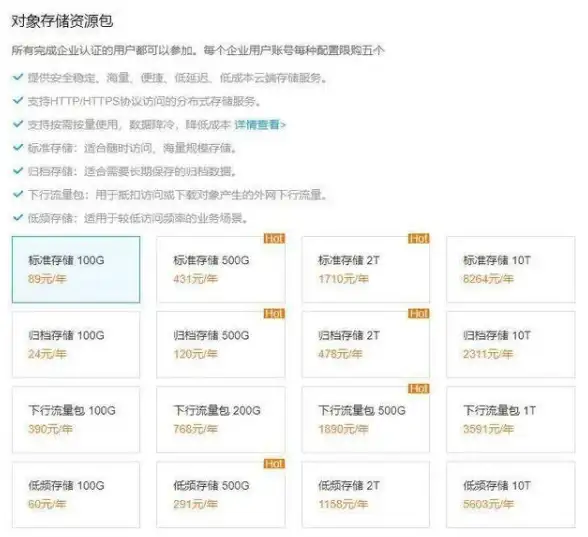



发表评论